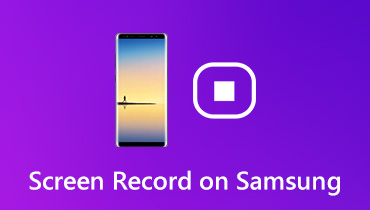6 najboljih snimača glasnika koji vas vrijede koristiti na računalu i mobitelu
Ovaj će članak podijeliti top listu Snimači glasovnih poziva za računala i mobitele. Danas imamo više načina za komunikaciju s prijateljima nego ikad prije. Uz telefonski poziv, aplikacije za razmjenu trenutnih poruka postaju sve atraktivnije. To je zato što ne samo da mogu besplatno slati poruke, već i pružaju video i audio pozive. Mnogi ljudi čak koriste i Messenger poziv da bi održali kontakt s kolegama. Da biste izbjegli gubitak podataka, bolje je da zaskočite neke snimače poziva Messengera.
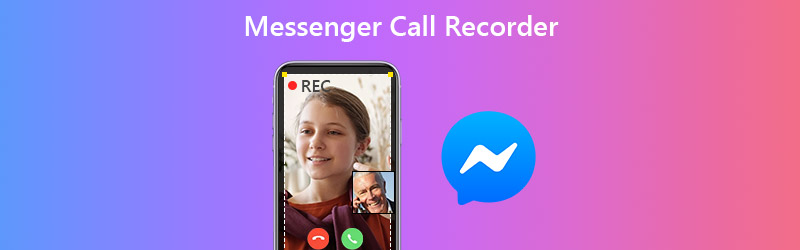

1. dio: Vrhunska 2 Messenger snimača poziva na radnoj površini
Vrh 1: Vidmore snimač zaslona
Iako je Facebook Messenger dizajniran za mobilne uređaje, omogućuje vam upućivanje video i audio poziva na računalu. Ako više volite snimati Messenger pozive na računalu, Snimač zaslona Vidmore mogu zadovoljiti vaše potrebe.
Glavna značajka najboljeg glasovnog snimača poziva
- Snimite video i audio pozive na računalo.
- Pružite opsežne korisne alate, poput bilješki.
- Pregledajte snimku poziva Messengera s ugrađenim media playerom.
Kako snimiti Facebook Messenger poziv na računalu
Korak 1. Instalirajte najbolji Messenger snimač poziva
Otvorite snimač poziva nakon što ga instalirate na računalo. Postoji posebna verzija za korisnike Maca. Zatim odaberite Video snimač krenuti dalje. Ako samo želite snimiti audio poziv, odaberite Snimač zvuka umjesto toga. Ako želite, možete postaviti tipke prečaca, izlaz i još mnogo toga u Postavke dijalog. Prijavite se na svoj Facebook račun u Messenger i pronađite kontakt koji želite nazvati.

Korak 2. Snimite video poziv
Možete vidjeti četiri mogućnosti, Zaslon, web kamera, zvuk sustava i Mikrofon, za snimanje odgovarajućih izvora. Možete uključiti ili isključiti svaku opciju prema vašim potrebama. Pritisnite REC jednom kad započne video poziv. Tijekom snimanja na njega možete dodavati tekst i slike Uredi značajka.

3. korak Spremite snimku poziva na računalo
Kada je vaš Messenger poziv završen, kliknite na Stop dugme. Tada će vam se predstaviti prozor za pregled. Pogledajte snimku poziva i kliknite Uštedjeti da biste ga spremili na tvrdi disk. The Isječak značajka se koristi za rezanje neželjenih okvira.
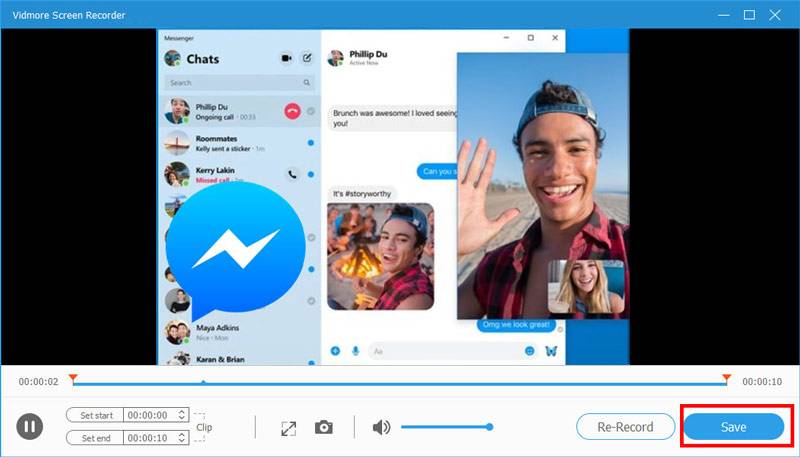
Ovaj alat također možete koristiti za snimati Skype pozive, FaceTime pozivi, WhatsApp video pozivi i još mnogo toga.
Vrh 2: Vidmore besplatni internetski snimač zaslona
Vidmore besplatni internetski snimač zaslona dobra je opcija za početnike za snimanje Messenger poziva na računalu. Besplatno je i ne treba instalaciju.
Osnovne značajke najboljeg mrežnog snimača glasnika
- Snimite video pozive na mreži besplatno.
- Nema vodenog žiga, registracije ili drugog ograničenja.
- Snimite Messenger pozive u visokokvalitetnim videozapisima.
Kako snimiti Messenger poziv na mreži
Korak 1. Kada želite snimiti video poziv u programu Messenger, otvorite preglednik i posjetite https://www.vidmore.com/free-online-screen-recorder/. Klik Pokrenite besplatni snimač da uzmem pokretač.

Korak 2. Postavite područje snimanja pritiskom na Monitor ikonu i uključite oba Zvuk sustava i Mikrofon kako biste bili sigurni da se pojavljuju kvačice.

3. korak Idite na Messenger i započnite videopoziv. Zatim pritisnite REC gumb za početak snimanja. Pričekajte da poziv završi i kliknite Stop dugme. Zatim preuzmite datoteku za snimanje poziva.

Dio 2: Top 4 aplikacije Messenger Call Recorder na iPhoneu / Androidu
Vrh 1: AZ snimač zaslona

Platforma: iOS i Android
Cijena: Besplatno uz kupnju putem aplikacije
AZ Screen Recorder aplikacija je Messenger za snimanje poziva za iPhone i Android uređaje. Besplatno se preuzima u Trgovini Play i App Store, ali morate se pretplatiti na cjelovitu verziju.
Pros
- Snimite video pozive na mobilni uređaj.
- Podržava više izvora snimanja.
- Prijenos zaslona na društvene mreže.
- Izravno uređujte snimke poziva.
Protiv
- Dostupan je samo najnovijim sustavima.
Vrh 2: ADV snimač zaslona

Platforma: Android 5.0 i novije verzije
Cijena: Besplatno s oglasima i kupnjom u aplikaciji
ADV Screen Recorder je svestrani Messenger snimač poziva za korisnike Androida. Omogućuje vam snimanje svega na ekranu, crtanje u stvarnom vremenu i izravno uređivanje snimaka poziva i još više.
Pros
- Snimajte s dva motora.
- Potpuna kontrola snimanja poziva.
- Crtajte u letu svojom omiljenom bojom.
Protiv
- Video editor je previše osnovni.
- Napredni motor zahtijeva nadogradnju.
Vrh 3: Mobizen Screen Recorder
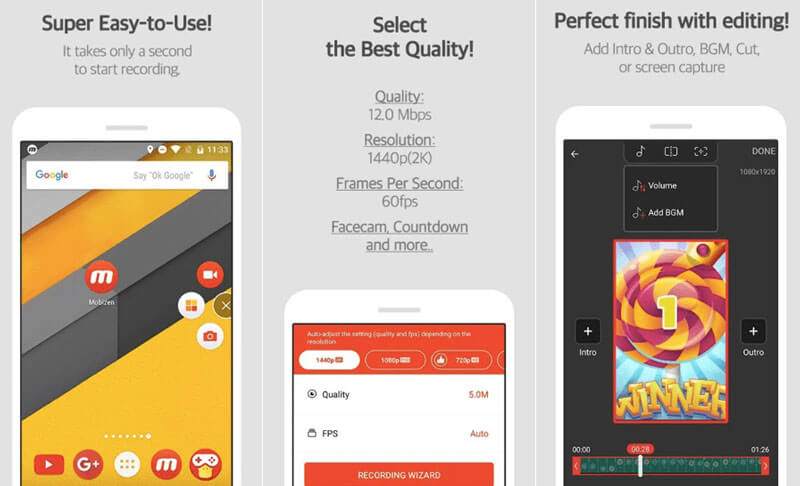
Platforma: Android 4.4 i novije verzije
Cijena: Besplatno s oglasima i kupnjom u aplikaciji
Ako koristite stari telefon i želite snimati Messenger pozive, Mobizen Screen Recorder je dobar izbor. Dobro radi na starim Android uređajima. Štoviše, može snimati video pozive u full HD video zapisima.
Pros
- Snimite video pozive do 1080p.
- Spremite snimke poziva u vanjsku memoriju.
- Nema zahtjeva za korijenom.
Protiv
- Snimkama dodaje vodeni žig.
- Ova je aplikacija malo velika.
Vrh 4: Snimite

Platforma: iOS 11.0 i novije verzije
Cijena: Besplatno uz kupnju putem aplikacije
Kao što je i samo ime naznačilo, ovaj Messenger snimač poziva jednostavan je način za spremanje video poziva na vaš iPhone. Nakon snimanja poziva možete ga urediti ili izravno podijeliti s YouTubeom. Štoviše, osnovne značajke su besplatne.
Pros
- Jednim dodirom za snimanje video poziva.
- Podržava snimanje putem kamere.
- Uključite video uređivač.
Protiv
- Dijeljenje videozapisa ograničeno je na 3 minute.
Dio 3: Česta pitanja o programu Messenger Call Recorder
Jesu li Messenger pozivi privatni?
Da, Messenger pozivi su privatni, pa je bolje da dobijete dopuštenje ako ga želite snimiti.
Zašto moj snimač poziva snima samo mene?
Prvo provjerite glasnoću telefona i povećajte ga. Tada možete isprobati drugu aplikaciju za snimanje poziva i provjeriti podržava li obje strane.
Možete li snimati pozive na Androidu 10?
Android 10 ugrađen je u snimač zaslona i pomoću njega možete izravno snimati svoje video pozive.
Zaključak
Ovaj je članak pregledao top 6 aplikacija za snimanje poziva Messengera za računala i mobilne uređaje. Ako želite spremiti svoje razgovore, odaberite svoj omiljeni alat i to odmah. Primjerice, Vidmore Screen Recorder prilično je jednostavan za upotrebu i može stvoriti visokokvalitetne snimke. Ako imate bolje preporuke, zapišite ih ispod ovog posta.